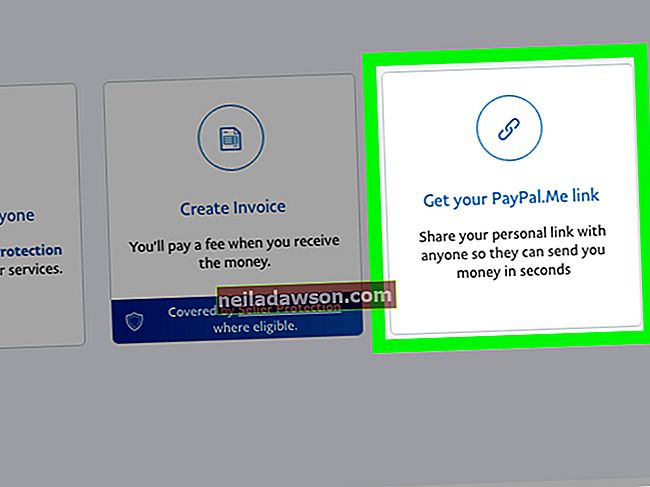Funkce resetování Kindle umožňuje v případě problému vrátit čtečku elektronických knih do původního továrního nastavení. Tato funkce řeší problémy včetně neotevření obchodních a jiných elektronických knih, zamrznutí zařízení, nesprávného fungování a nemožnosti přístupu k vašemu účtu Amazon. Resetování vašeho Kindle vymaže všechny e-knihy, digitální časopisy a osobní nastavení, která jste uložili ve čtečce elektronických knih. Ztratíte své osobní nastavení a budete je muset znovu vytvořit. Váš digitální obsah bude vymazán, ale nepřijdete o něj; vše, co musíte udělat, je znovu zaregistrovat svůj Kindle na váš účet Amazon, abyste získali svůj obsah zpět.
Poslední možnost
Resetujte svůj Kindle pouze jako poslední možnost, protože tento proces vymaže vše, co jste stáhli a nainstalovali do zařízení, stejně jako informace o vašem účtu Amazon. Pokud jste někdy zapomněli své heslo Kindle, musíte resetovat čtečku elektronických knih. Čtečka elektronických knih neobsahuje metodu resetování pouze hesla Kindle. Chcete-li znovu získat přístup ke svému Kindle, musíte provést postup resetování. Při prvním nastavování Kindle si poznamenejte své heslo a snažte se heslo neztratit nebo zapomenout, abyste nemuseli resetovat zařízení.
Zálohování
Zařízení Kindle, včetně Kindle Fire, Kindle Fire HD a Paperwhite, jakož i další modely Kindle, ukládají obsah zakoupený z Kindle Store automaticky do online cloudového úložiště Amazon Cloud. Tato metoda ukládání vám umožňuje rychle stáhnout a obnovit obsah do vašeho Kindle, aniž byste museli po resetování Kindle kupovat e-knihy a digitální obsah. Vaše osobní nastavení se ale do cloudu Amazon neukládají. Chcete-li před provedením resetu zálohovat nastavení Kindle, připojte zařízení k počítači a synchronizujte položky v zařízení do složky Kindle v počítači. Proces synchronizace začíná okamžitě.
Resetování
Chcete-li resetovat Kindle, stiskněte nebo klepněte na tlačítko „Nabídka“ na domovské obrazovce a vyberte „Nastavení“. Zobrazí se obrazovka „Nastavení“. Znovu stiskněte nebo klepněte na „Nabídka“ a vyberte „Obnovit tovární nastavení“. Vaše zařízení Kindle zahájí proces resetování a automaticky se vypne. Po dokončení procesu resetování vás zařízení Kindle vyzve.
Registrace Kindle
Chcete-li znovu zaregistrovat svůj Kindle, stiskněte nebo klepněte na tlačítko „Domů“. Stiskněte nebo klepněte na tlačítko „Nabídka“ a ujistěte se, že je Whispernet zapnutý - pokud ne, klepněte na „Zapnout“ vedle „Whispernet“. Přejděte na „Nastavení“ a vyberte „Registrovat“. Postupujte podle pokynů na obrazovce a zadejte své uživatelské jméno a heslo pro Amazon. Přejděte na a vyberte „OK“ k dokončení procesu registrace. Chcete-li nastavit heslo Kindle, stiskněte nebo klepněte na tlačítko „Domů“. Stiskněte nebo klepněte na tlačítko „Nabídka“. Přejděte na možnost „Nastavení“ a vyberte možnost „Zapnout“ vedle položky „Heslo zařízení“. Zadejte heslo, které chcete dvakrát, a zadejte nápovědu k heslu pod druhým polem hesla. Vyberte „Odeslat“ pro přiřazení hesla. Jakmile je proces registrace dokončen, nechte Kindle připojený k počítači a synchronizujte zálohovaná nastavení a obsah s Kindle.Obsah v cloudu Amazon se automaticky stáhne a nainstaluje do vašeho Kindle po opětovné registraci čtečky elektronických knih.
Rodičovská kontrola
Proceduru resetování nemůžete spustit, pokud máte nastavenou rodičovskou kontrolu Kindle. Chcete-li zahájit proces resetování, musíte po zobrazení výzvy zadat heslo pro rodičovskou kontrolu. Pokud si nepamatujete heslo pro rodičovskou kontrolu, zadejte po výzvě výchozí heslo „111222777“. Proces resetování začíná okamžitě po zadání hesla.